Как Опубликовать Видео с YouTube в Instagram(2021)
Мария Матвеева
Oct 26, 2022• Проверенные решения
Количество видеоконтента, загружаемого на YouTube ежедневно, просто ошеломляет. Разнообразие видеороликов, которые можно найти на YouTube, делает его ценным ресурсом для высококвалифицированных профессионалов, а также бесконечным источником развлечений..
Вот почему публикация видео с YouTube в Instagram может быть выгодна для предпринимателей, бизнесменов и людей, которые ищут способ развлечь своих подписчиков в Instagram. В этой статье мы проведем вас через все шаги, которые вам нужно предпринять, чтобы опубликовать видео с YouTube в Instagram.
Видеоурок ниже покажет вам подробную информацию про как Редактировать видео для Instagram с Filmora на вашем компьютере, поскольку он позволяет редактировать видео с соотношением сторон 1: 1, 9:16, 16: 9 и 4: 3.
15 Лучших Анализаторов Facebook>>
Публикация видео с YouTube в Instagram напрямую пока невозможна, и по этой причине, если вы хотите разместить видео с YouTube в своем Instagram, вам придется пройти трехэтапный процесс. Однако этот процесс довольно прост, хотя некоторые методы могут быть более сложными, чем другие, и потребовать от вас потратить значительное количество времени на загрузку и редактирование файлов, которыми вы хотите поделиться в своей учетной записи Instagram.
Однако этот процесс довольно прост, хотя некоторые методы могут быть более сложными, чем другие, и потребовать от вас потратить значительное количество времени на загрузку и редактирование файлов, которыми вы хотите поделиться в своей учетной записи Instagram.
- Шаг 1. Загрузите видео с YouTube
- Шаг 2. Отредактируйте и конвертируйте файл в соответствии с требованиями Instagram к видео.
- Шаг 3. Загрузите видео в Instagram
Шаг 1. Загрузите видео с YouTube
Чтобы опубликовать видео с YouTube в Instagram, вам необходимо загрузить видео, которым вы хотите поделиться, настроить его в соответствии с требованиями платформы и, наконец, загрузить его..
1. Скачивание видео с YouTube на компьютер
Есть несколько различных методов, которые вы можете использовать для загрузки видео с YouTube на свой компьютер, но используя такие веб-сайты, как ClipConverter, Zamzar или OnlineVideoConverter , которые позволяют загружать и конвертировать видеофайлы, вероятно, является одним из самых простых и быстрых способов сделать это.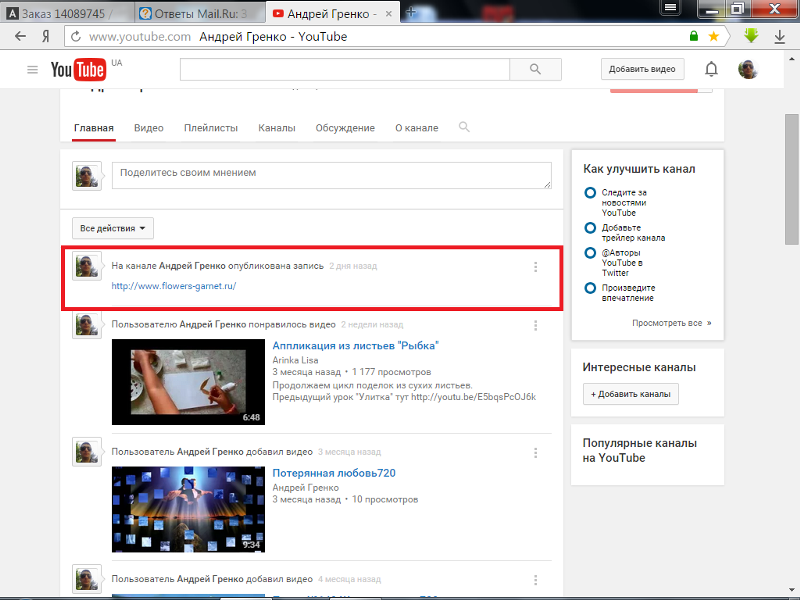
После того, как вы выберете, какую онлайн-платформу вы хотите использовать для загрузки видео с YouTube на свой компьютер, просто вставьте URL-адрес видео в поле ввода платформы.
Перед тем, как начать загрузку файла, вы сначала должны указать, в какой формат видео вы хотите преобразовать видео YouTube, поэтому рекомендуется выбрать расширение файла MP4, если вы хотите впоследствии загрузить видео в Instagram, потому что этот тип файла наиболее часто используется для видео в Instagram.
Онлайн-конвертер позволит вам либо загрузить файл прямо на жесткий диск вашего компьютера, либо отправить ссылку, содержащую преобразованный видеофайл, на вашу электронную почту.
Вы можете подключить свой смартфон к компьютеру, который вы использовали для загрузки видео, и скопировать видеофайл на свое мобильное устройство, либо вы можете получить доступ к своей учетной записи электронной почты со своего смартфона и загрузить видеофайл прямо на свое устройство.
2. Скачивание видео с YouTube на мобильное устройство
Инструкции по загрузке для iPhone: Процесс загрузки видео с YouTube на iPhone или iPad нельзя назвать быстрым или простым, потому что вам придется пройти несколько этапов процесса, прежде чем вы сможете просматривать видеофайл со своего устройства.
Вам следует начать с получения приложения Documents 6 из App Store и установив его на свой смартфон. После завершения процесса установки запустите приложение и используйте его веб-браузер, значок, похожий на компас, для перехода к Savefrom.net.
Вы можете скопировать ссылку на видео YouTube, запустив приложение YouTube на своем iPhone, выбрав параметр «Поделиться» и выбрав функцию «Копировать ссылку». В качестве альтернативы вы можете запустить веб-браузер Safari на своем устройстве, воспроизвести видео YouTube, которое вы хотите загрузить, и скопировать URL-адрес видео, которое вы хотите загрузить.
После того, как вы скопировали ссылку YouTube, вернитесь в приложение Documents 6 и вставьте ссылку в поле ввода Savefrom.net в окне, которое вы уже открыли в приложении Documents 6. Вы сможете выбрать один из нескольких вариантов размера, например, 1280 или 480 пикселей.
Выберите размер файла, который наилучшим образом соответствует цели, для которой вы собираетесь использовать видео, а затем нажмите на опцию «Загрузить» и выберите «Готово», чтобы начать загрузку видеофайла YouTube.
Перейдите в меню «Загрузки» в приложении «Документы 6» и найдите только что загруженное видео. Нажмите и удерживайте файл, а затем перетащите его вверх, пока не найдете список папок. Откройте приложение «Фото» из списка папок и поместите файл в Фотопленку.
Инструкции по загрузке для устройств Android: видеофайлы YouTube намного проще загружать со смартфонов Android, поскольку вы можете найти ряд различных приложений, которые позволят вам загружать файлы, которыми вы хотите поделиться, прямо с YouTube.
Однако Google, как и Apple, не слишком увлечены приложениями, которые позволяют бесплатно загружать видео с YouTube, поэтому вам придется потратить некоторое время на поиск подходящего приложения.
Если у вас возникли проблемы с поиском подходящего приложения для работы в Google Play, вы можете попробовать получить TubeMate с официального сайта приложения.
Дополнительные советы и рекомендации по загрузке видео с YouTube на телефоны Android
Шаг 2.
 Отредактируйте и конвертируйте файл в соответствии с требованиями Instagram к видео.
Отредактируйте и конвертируйте файл в соответствии с требованиями Instagram к видео.Как вы, вероятно, знаете, максимальная продолжительность видео в Instagram ограничена одной минутой, что означает, что вам, вероятно, придется вырезать части загруженного вами видео YouTube, чтобы иметь возможность опубликовать его в своей учетной записи Instagram.
Этот процесс будет намного проще, если вы используете программное обеспечение для редактирования видео на ПК или Mac, например Wondershare Filmora , потому что изменение расширения видеофайла или длительности видео будет намного быстрее и проще, чем если бы вы решили использовать некоторые из приложений для редактирования видео, доступных для смартфонов iPhone и Android.
Однако, если вы все же хотите пройти процесс редактирования видео YouTube, которое вы хотите опубликовать в Instagram, прямо со смартфона, вы можете использовать такие приложения, как iMovie, Videoshop или FilmoraGo, чтобы изменить продолжительность видео.
Изменение расширения файла видео на широко используемые файлы mp.4 с кодеком и размером 1080 х 566 пикселей может оказаться немного сложнее, чем это было бы с программным обеспечением для редактирования видео на ПК или Mac .
Шаг 3. Загрузите видео в Instagram
Последний шаг процесса публикации видео с YouTube в Instagram — самый простой. Файл, который вы хотите опубликовать, должен быть уже помещен в вашу фотопленку, поэтому вам просто нужно запустить приложение Instagram со своего телефона Android или iPhone и щелкнуть значок +, расположенный на панели инструментов приложения в нижней части экрана.
Выберите опцию «Библиотека» и нажмите на видеофайл, который хотите опубликовать в своей учетной записи Instagram. Нажмите «Далее» и продолжайте добавлять описание к своему сообщению, а также теги, которые позволят вашему видео охватить более широкую аудиторию..
Важно помнить, что размещение видео на YouTube, на использование которого у вас нет разрешения, в вашей учетной записи Instagram не рекомендуется, поскольку нарушение авторских прав является серьезным нарушением, которое может повлечь за собой суровые наказания.
Быть уникальным и создавать контент, специально созданный для Instagram, — это намного лучший и гораздо более безопасный вариант на данном этапе, пока Instagram не решит сделать совместное использование видео YouTube простым процессом, который требует, чтобы вы просто нажимали кнопку Поделиться под видео YouTube, которым вы хотите поделиться. в Instagram.
В видеоуроке ниже показано, как редактировать и экспортировать видеоклипы для публикации в Instagram. Посмотрите его и узнайте, как добавить дополнительные фильтры и визуальные эффекты, чтобы сделать его еще более фантастическим..
Мария Матвеева
Мария Матвеева писатель и любитель все, что связано с видео.
Автор @Мария Матвеева
Как вставить видео на сайт с Youtube, Rutube, Vimeo, Вконтакте.
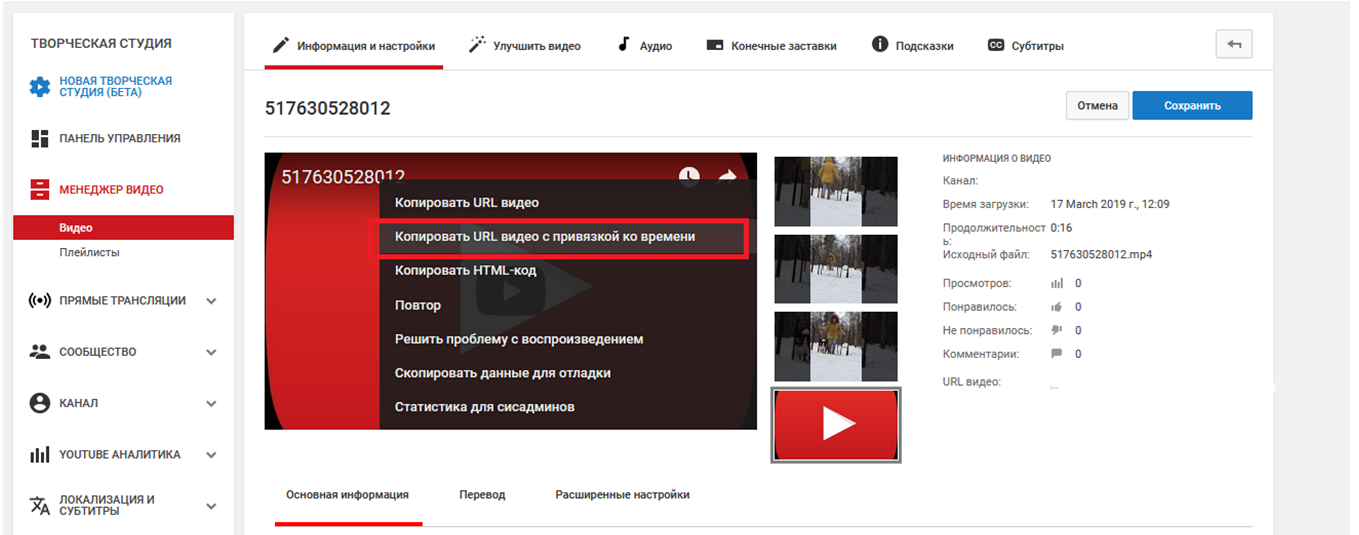 Пошаговая инструкция добавления видео
Пошаговая инструкция добавления видеоХотели добавить видео на сайт, но не знали как это сделать? В этой статье мы вам расскажем о самых популярных современных видеохостингах и о способах размещения видеороликов.
Зачем видео на сайте?
Для начала разберем зачем вообще нужно видео на сайте. Сейчас с развитием технологий многие люди предпочитаю смотреть и слушать, а не читать, хороши ли это или плохо не нам решать, но размещение видео на сайте сыграет вам на руку. Вы можете снимать видеобращения к посетителям сайта, рассказывать и показывать ваши товары, проводить видеоуроки или различные демонстрации, а так же размещать видео, связанные с тематикой вашего сайта. Например, на днях я искал информацию по душевым кабинам, в поиске выдает множество страниц с текстом, и особняком стоит 1 видео, оно сразу выделяется в поиске и на него хочется кликнуть. А главное, оно реально полезное.На своем сайте вы можете рассказывать о чем угодно, будь то новые киноленты, тут не обойтись без трейлеров к фильмам, или у вас сайт посвящен спортивной тематике, тогда вам будет нужно выкладывать видео о прошедших соревнованиях с интересными моментами .
Как вставить видео на сайт?
Практически на любую страницу вашего сайта можно добавить видео. Это делается в несколько шагов.
Первый шаг зависит от того, где находится видео. Если оно не опубликовано в Интернете, а хранится только у вас на компьютере, то сначала вам нужно выложить его в Интернет. Это можно сделать с помощью вышеперечисленных видеоресурсов YouTube, Vimeo и т.п. Также видео можно выкладывать на своей странице в Вконтакте.
Когда видео находится в Интернете (неважно, было ли оно там, или вы сами только что его туда добавили), вам нужно получить его код. Мы вам покажем как этот код добывается на примере Youtube, rutube, vimeo и Вконтакте, отличия здесь минимальны.
Как вставить видео с Youtube на сайт
Youtube – самый популярный международный видеохостинг, на котором размещают свои видео все, начиная от мировых знаменитостей и телешоу, заканчивая самыми простыми людьми, которым есть чем поделиться.
В Youtube это делается следующим образом:
- Под каждым видео есть кнопка «Поделиться», нажмите ее;
- Выберите пункт «HTML-код»;
- Выберите нужный размер для видео;
- Скопируйте код и разместите его на странице вашего сайта.
Как вставить видео с Rutube на сайт
Rutube – российский аналог youtube, так же позволяет размещать, хранить, смотреть и делиться видео. По данным администрации ресурс ежедневно посещают 15 миллионов пользователей. Здесь имеют свои каналы популярные ТВ-каналы, такие как Первый канал, Россия 2, ТНТ, СТС, Пятница, НТВ и многие другие, а так же отечтественные сериалы и передачи.
В Rutube это делается следующим образом:
- Под каждым видео есть кнопка «код вставки», нажмите ее;
- Скопируйте код.
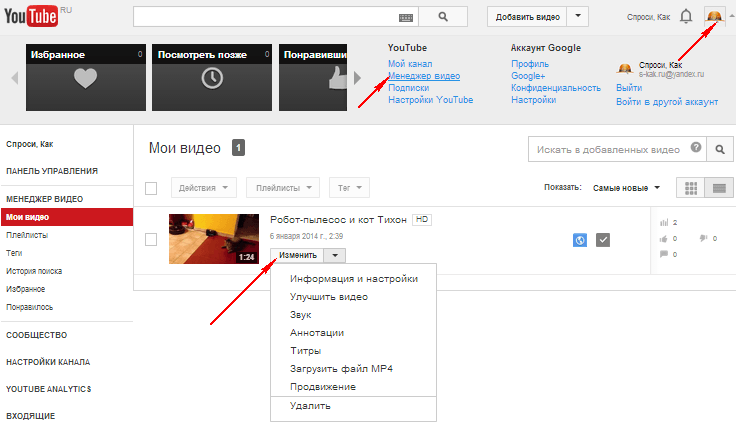
Как вставить видео с Vimeo на сайт
Vimeo – это бесплатный видеохостинг, на котором можно так же выкладывать видео (до 500кб в неделю бесплатно, с платным аккаунтом до 20гб), смотреть, комментировать, лайкать и делиться ими со своими друзьями, положительным моментом является отсутствие рекламы. К сожалению пока нет русскоязычной версии,интерфейс доступен на: английском, испанском, французском, немецком и японском. Видео здесь делятся на категории: мода, музыка, искусство, анимация, юмор, еда и т.п., так что без труда можно поискать видео на интересующую тематику. Ресурс обладает современным дизайном и функционалом, особенно популярен среди молодежи.
В Vimeo это делается следующим образом:
- Поднесите мышку к видеоплееру;
- В верхем правом углу появятся 3 кнопки, нажмите «Share»;
- В появившемся окошке скопируйте код «Embed».
Как вставить видео с Вконтакте на сайт
Вконтакте – наша отечественная социальная сеть, которая позволяет добавлять и хранить видео, а так же смотреть, делиться, комментировать, в общем все в правилах жанра.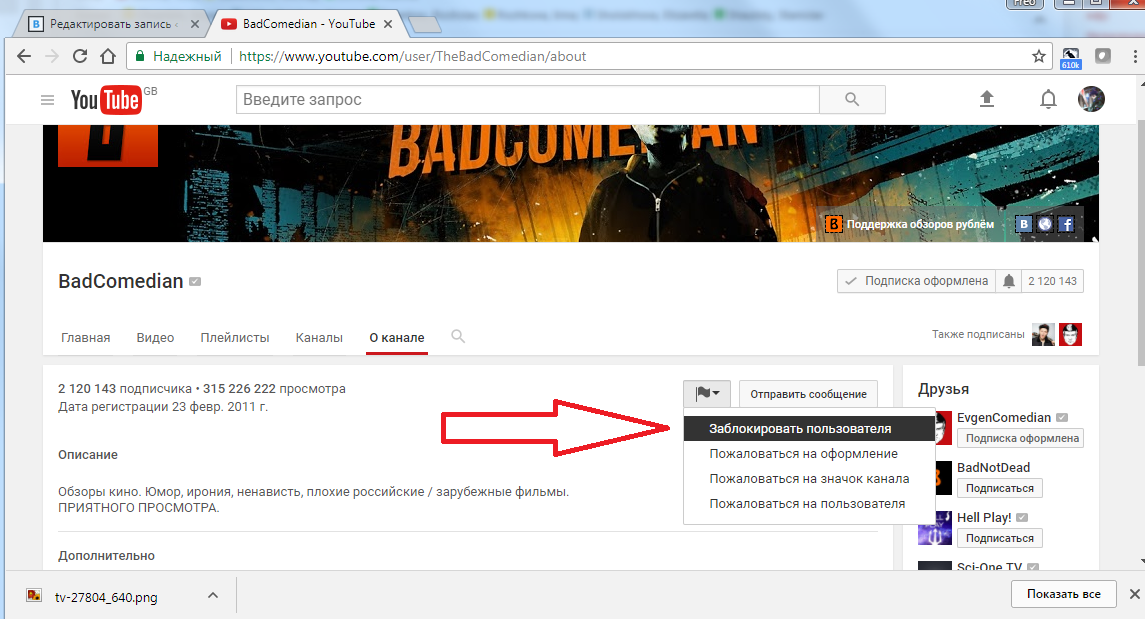
Здесь скопировать код видео можно двумя способами.
1. Включите видеопроигрыватель, правой кнопкой мышки нажмите на видео и из выпадающего списка выберите «копировать html-код».
2. Под каждым видео есть кнопка «Поделиться», нажмите ее.
Теперь, вам нужно разместить скопированный код на сайте. Обратите внимание, что каким бы видеохостингом вы не воспользовались, дальнейшие шаги будут одинаковы для всех.
Рассмотрим размещение видео на примере конструктора сайтов Nubex.
1. Зайдите в админку сайта и откройте редактирование той страницы, на которую хотите поместить видео (или создайте новую страницу). В поле для вставки текста нажмите кнопку «Источник».
2. У вас откроется HTML-код страницы. Найдите место в тексте, в которое хотите поместить видеоролик, и вставьте туда тот код, который вы скопировали из YouTube (или с другого сайта, на котором вы разместили видео).
3. Сохраните страницу, нажав на кнопку внизу.
Видео будет выглядеть следующим образом:
Поздравляем! Вы смогли добавить видео на сайт самостоятельно. Надеемся посетителям вашего сайта оно понравится.
Как загрузить видео на YouTube • Uppbeat
Вы начали путь к тому, чтобы стать создателем, и создали свой канал на YouTube. Следующим шагом будет разработка того, как загрузить видео на YouTube, и хорошая новость в том, что вы попали в нужное место!
Загружать видео на YouTube очень просто. За одну минуту на платформе публикуется 500 часов контента. Но мы заметили, что даже давние пользователи YouTube не всегда в полной мере используют функции платформы, которые могли бы дать их видео дополнительный ценный толчок.
Вот почему мы составили это экспертное руководство, содержащее все важные шаги и важные советы по загрузке видео на YouTube, чтобы вы не упустили драгоценные дополнительные просмотры! И если вы совершенно новичок на YouTube, вы также можете ознакомиться с нашим руководством по созданию канала YouTube.
- Загрузить видео с компьютера
- Загрузить через мобильное приложение
- Настройте видео перед публикацией
- Подготовьтесь к публикации
⭐
Не забудьте подтвердить свою учетную запись YouTube, чтобы вы могли публиковать видео продолжительностью более 15 минут, загружать пользовательские миниатюры, транслировать прямые трансляции и подавать апелляции по претензиям Content ID.
Как загрузить видео на YouTube на свой компьютер
Если вы редактировали свое видео на своем компьютере, после того как вы закончили добавлять последние штрихи, очень просто завершить процесс и загрузить видео на YouTube на ваш компьютер тоже.
- Войдите в Творческую студию YouTube
- В правом верхнем углу нажмите Создать и выберите Загрузить видео
- Выберите видеофайл, который вы хотите загрузить
- Воспользуйтесь нашими важными советами ниже, чтобы максимально использовать все функции YouTube перед публикацией!
Как загрузить видео на YouTube с iPhone или Android
Хотите загрузить на ходу? Мобильное приложение YouTube позволяет легко загружать видео с телефона, находясь вне дома, а это значит, что вы можете поделиться только что отснятым видео всего за четыре быстрых шага.
- Откройте приложение YouTube на телефоне
- Нажмите Создайте и выберите Загрузите видео
- Выберите видеофайл, который хотите загрузить, и нажмите Далее
- Добавьте название, миниатюру и описание к вашему видео прежде чем нажимать Далее и Загрузить видео
Поднимите свое видео на новый уровень
Теперь вы знаете, как разместить видео на YouTube, пришло время добавить немного волшебства в ваши видео, чтобы привлечь внимание людей и набери больше просмотров!
Перед тем, как нажать «Опубликовать», еще раз проверьте, отметили ли вы следующие простые шаги. Если вы серьезно настроены развивать свой канал, они могут иметь огромное значение для количества людей, которые смотрят и наслаждаются вашими загрузками, и возвращаются, чтобы получить больше от вашего канала!
1. Привлеките внимание людей!
Стоит выделиться на YouTube, где 38 миллионов активных каналов соревнуются за внимание людей.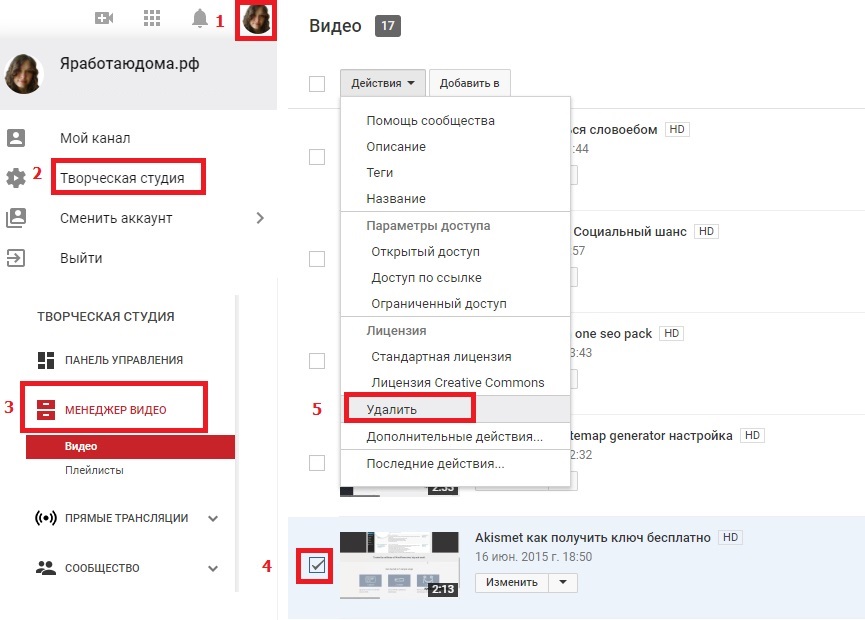 Дайте себе наилучшие шансы привлечь новых зрителей, сделав ваши видео легкими для поиска и невозможными для прокрутки!
Дайте себе наилучшие шансы привлечь новых зрителей, сделав ваши видео легкими для поиска и невозможными для прокрутки!
Зацепите зрителей заголовком и эскизом
В среднем каждый день мы просматриваем 300 футов контента в социальных сетях — высота Статуи Свободы — поэтому выгодно выделяться! Помните, что YouTube — вторая по величине поисковая система в мире, поэтому убедитесь, что люди будут искать ваш заголовок. И ваша миниатюра — это, по сути, витрина вашего магазина, поэтому убедитесь, что она достаточно привлекательна, чтобы люди не пролистывали страницу!
🔎
YouTube — вторая по величине поисковая система в мире, а это значит, что SEO — или поисковая оптимизация — может помочь вашему видео подняться выше в результатах поиска YouTube и его увидит больше людей, ищущих.
Расскажите своей аудитории, чего ожидать в вашем описании
Не позволяйте потенциальным зрителям ускользнуть из ваших рук! Поскольку они могут быть предварительно просмотрены в результатах видео, привлекательное описание вашего видео может быть разницей между тем, кто решит посмотреть, или полностью щелкнет по нему.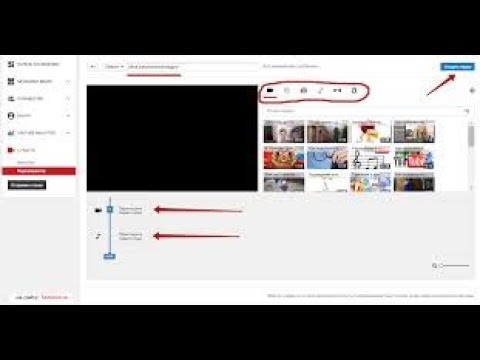 Он также может отображаться в результатах поиска Google, поэтому не упустите возможность рассказать людям, о чем ваше видео.
Он также может отображаться в результатах поиска Google, поэтому не упустите возможность рассказать людям, о чем ваше видео.
Помогите людям найти ваши видео с помощью тегов
Создатели часто забывают добавлять теги к своим видео, но они могут помочь людям найти ваш контент, используя функцию поиска YouTube. Подумайте о словах, которые люди могут ввести, чтобы найти ваше видео, и добавьте их в качестве тегов.
2. Сделайте видео удобным для просмотра!
Просмотр YouTube не должен быть тяжелой работой, поэтому не давайте зрителям никаких предлогов, чтобы оставить ваши видео, обеспечив им максимально плавный просмотр. В конечном счете, вы хотите, чтобы люди возвращались и смотрели больше ваших видео!
Пометьте свое видео временными метками и разделами
Помогите своей аудитории найти ту часть вашего видео, которую они ищут, добавив временные метки в описание вашего видео. Просто укажите разное время для каждого раздела, начиная с 00:00 для начала видео, и YouTube автоматически создаст главы, на которые зрители смогут нажимать.
✂️
Если одна из ваших глав особенно сильна, Google может использовать ее в качестве фрагмента в результатах поиска, привлекая еще больше зрителей!
💻 Сделайте видео более доступным с субтитрами и титрами
Если вы загружаете видео с компьютера, создание субтитров и титров может помочь сделать ваше видео более доступным. Это может помочь людям, которые могут иметь проблемы со слухом, говорить на другом языке или смотреть без звука. Просто зайдите в YouTube Studio и выберите Subtitles в меню слева — вы даже можете позволить YouTube автоматически добавлять субтитры.
3. Покажите больше своих видео!
Вы забросили свою сеть и привлекли новых зрителей, теперь пришло время познакомить их с вашим замечательным контентом. Просто подтолкните их к похожим видео и станьте подписчиком.
Создайте плейлист
Не бойтесь хвастаться своими другими потрясающими видео! Создавайте плейлисты с похожим контентом, чтобы, когда кто-то обнаружит одно из ваших видео, у вас было больше шансов, что YouTube порекомендует другие материалы с вашего канала.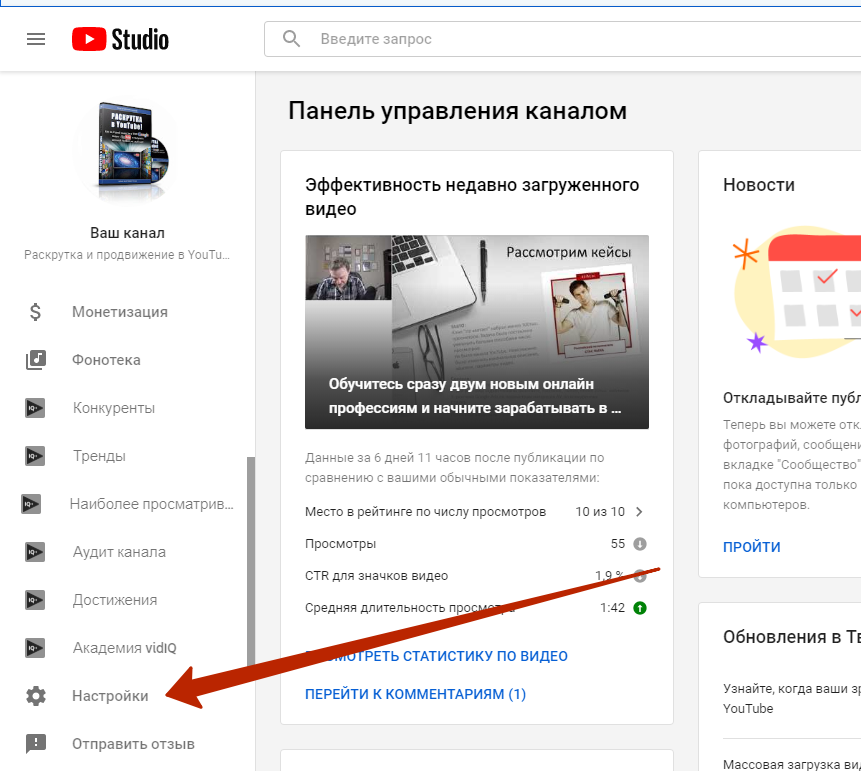
💻 Продвигайте свои видео через конечные заставки и подсказки
Простой способ побудить зрителей смотреть больше ваших видео — сделать так, чтобы им было легко нажимать на следующее видео. Если вы загружаете со своего компьютера, перейдите к Контент в Студии YouTube и выберите Редактор — отсюда вы можете добавить Информационные карточки во время видео и Конечные заставки , когда оно будет закончено, со ссылками на другие ваши видео.
Приготовьтесь к публикации
Это долгожданный момент, когда вы делитесь своим видео со всем миром! Есть три варианта, которые вы можете выбрать при публикации видео, в зависимости от того, с кем вы хотите им поделиться.
Сделайте ваше видео общедоступным
Если вы хотите, чтобы ваше видео распространилось повсюду, сделайте его общедоступным . Любой пользователь YouTube сможет найти и просмотреть ваше видео.
Держите свое видео в секрете
Хотите сохранить свое видео в секрете и выбрать, кто именно может его увидеть? Установите для загрузки значение Private , и вы сможете вводить адреса электронной почты людей, с которыми хотите поделиться.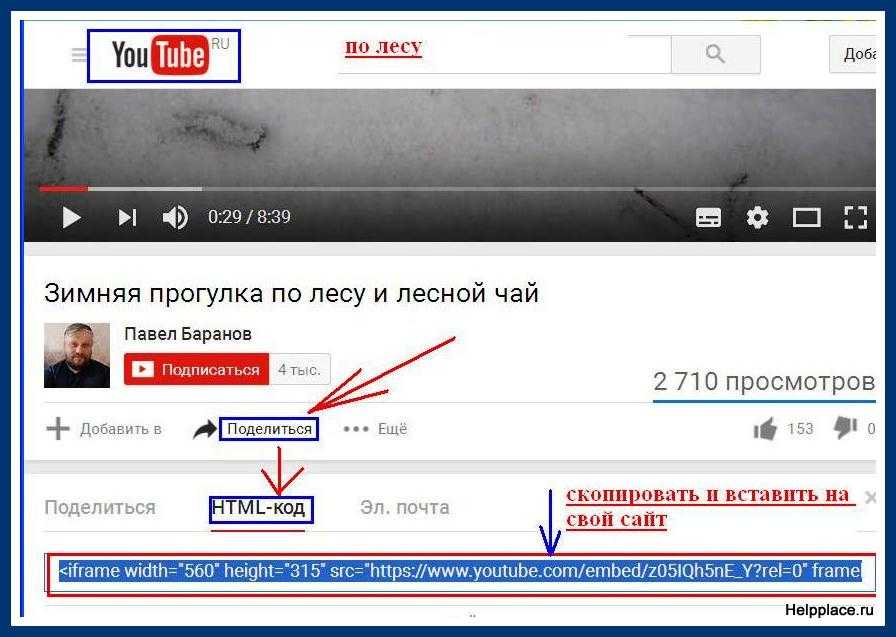
Отметьте свое видео как незарегистрированное
Хороший вариант, если вы хотите узнать мнение других людей, прежде чем отправлять свое видео широкой аудитории, — установить его как Unlisted . Любой, у кого есть ссылка на ваше видео, сможет его посмотреть, но ваша загрузка не будет отображаться в результатах поиска.
👀
Проверьте, как ваше видео выглядит для зрителей, опубликовав его как Unlisted . Таким образом, вы можете вносить любые изменения до того, как их увидят другие люди.
Запланируйте свое видео
Создайте больше шума вокруг своего видео, запланировав точное время и дату его запуска! YouTube дает вам возможность запланировать ваше видео на будущую дату, чтобы вы могли продвигать, когда видео будет опубликовано.
Организуйте премьеру
Сделайте еще один шаг вперед, создав Премьеру для последней загрузки, чтобы зрители могли вместе с вами смотреть премьеру вашего видео. В преддверии премьеры ваши зрители смогут установить напоминание о просмотре в прямом эфире и даже посетить вашу страницу просмотра, чтобы оставить вопросы и комментарии перед грандиозным открытием!
В преддверии премьеры ваши зрители смогут установить напоминание о просмотре в прямом эфире и даже посетить вашу страницу просмотра, чтобы оставить вопросы и комментарии перед грандиозным открытием!
📈
Если вы уже публиковали видео, вы можете определить лучшее время для публикации на YouTube, перейдя на вкладку Аналитика в Студии YouTube и нажав Аудитория , чтобы узнать, когда ваши зрители обычно находятся на YouTube. .
Сколько раз вы смотрели видео на YouTube и прокручивали вниз, чтобы просмотреть комментарии? Все делают это!
Используйте свой собственный раздел комментариев как возможность закрепить комментарий и напрямую взаимодействовать с людьми, которые смотрят ваши видео. Вы можете поделиться ссылкой на другие видео, которые могут им понравиться, рекламировать свой канал и плейлисты или просто попросить их подписаться на новые видео.
Продолжайте творить и старайтесь регулярно загружать!
Теперь, когда вы загрузили свои видео на YouTube, пришло время начать тестирование того, что лучше всего подходит для вашего канала.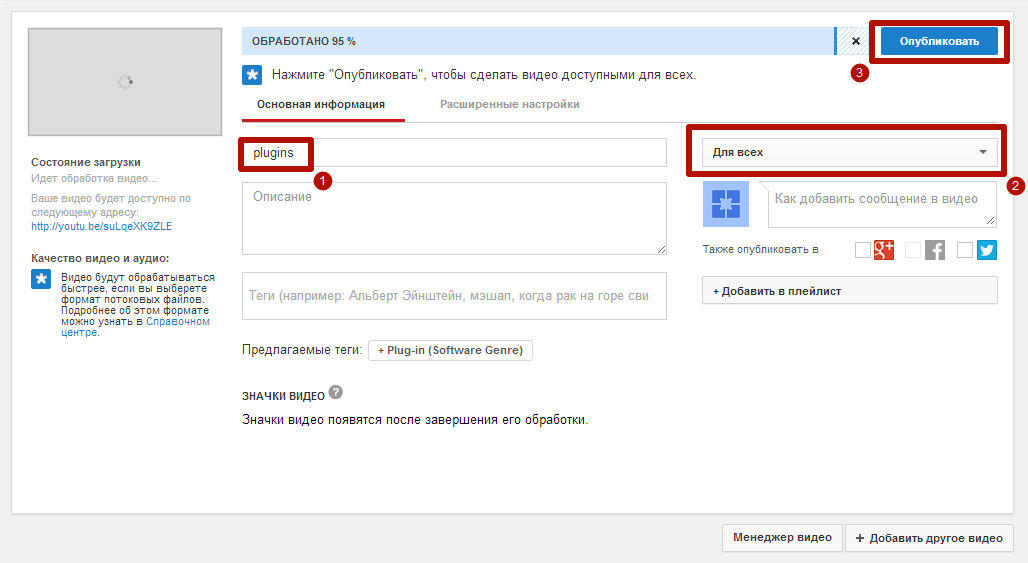 Попробуйте разное время загрузки, заголовки и миниатюры, чтобы увидеть, что заставляет людей смотреть ваши видео!
Попробуйте разное время загрузки, заголовки и миниатюры, чтобы увидеть, что заставляет людей смотреть ваши видео!
Воспользуйтесь супер-удобными инструментами YouTube, чтобы привлечь людей и смотреть больше ваших загрузок. Создайте волнение для своего следующего видео, настроив премьеру, и продемонстрируйте больше своих потрясающих видео, используя плейлисты и конечные карточки.
Не бойтесь погрузиться в мир YouTube Analytics. Это отлично подходит для поиска крупиц мудрости, которые могут помочь вам показать, какие из ваших видео оказались хитами, и дать вам подсказки о том, что может работать лучше в следующий раз.
Помните, что вы можете найти вдохновение для своего следующего проекта с помощью наших простых идей для видео на YouTube, и не забудьте найти свой идеальный саундтрек в нашем списке лучших бесплатных музыкальных сайтов.
Бесплатная музыка для авторов
Создайте бесплатную учетную запись Uppbeat и начните скачивать лучшую музыку без авторских прав от самых популярных битмейкеров мира.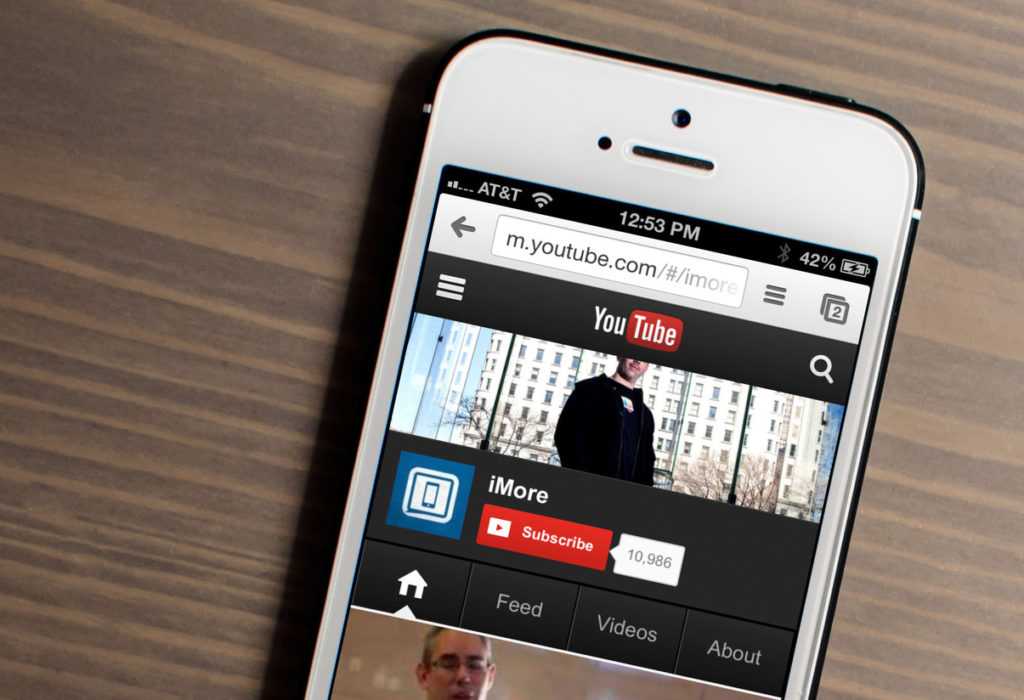
Поделиться этой публикацией
Ссылка скопирована!
Как опубликовать видео YouTube на Reddit?
Создание видео на YouTube благородно и выгодно, независимо от того, делаете ли вы это для продвижения своего бизнеса или для получения дохода. Один из способов расширить свой канал YouTube и получить больше подписчиков и просмотров — поделиться своими видео на других платформах социальных сетей.
Reddit — одна из лучших платформ социальных сетей, главным образом потому, что она основана на сообществах, известных как сабреддиты. Создатели этих сообществ основывают их на чем-то, чем увлечены все участники.
Например, сабреддит, посвященный моде знаменитостей, содержит людей, которым интересно узнать, что их любимые звезды носят на шоу, мероприятиях и гала-концертах. Если ваши видео на YouTube сосредоточены на модном контенте знаменитостей, вы можете разместить свои видео в таком сабреддите, чтобы привлечь подписчиков и получить больше просмотров.
Но как разместить видео с YouTube на Reddit?
Мы подготовили эту статью, чтобы показать вам, как разместить видео YouTube на Reddit.
Содержание
- Обзор публикации видео YouTube на Reddit
- Как опубликовать видео YouTube на Reddit?
- Способ № 1. Размещение видео YouTube в виде ссылки
- Способ № 2. Встраивание видео YouTube в сообщение Reddit0042 Обзор размещения видео YouTube на Reddit
Создание канала YouTube имеет несколько преимуществ: от продвижения ваших навыков, талантов, услуг и продуктов до создания подписчиков, которые могут помочь вам получать доход. Рост вашего канала YouTube зависит от того, насколько быстро люди, которым нравится ваш контент, находят ваш канал.
Один из лучших способов охватить вашу целевую аудиторию — поделиться этими видео на других платформах социальных сетей . Вы можете поделиться ссылкой на свои видео на YouTube в большинстве социальных сетей, но не самим видео.
 К сожалению, вы можете не получить много просмотров по ссылкам, потому что большинство пользователей не хотят покидать сайт, на котором они находятся, чтобы посмотреть видео на YouTube.
К сожалению, вы можете не получить много просмотров по ссылкам, потому что большинство пользователей не хотят покидать сайт, на котором они находятся, чтобы посмотреть видео на YouTube.К счастью, Reddit позволяет вам вставлять свое видео в публикацию, чтобы пользователи социальных сетей могли просмотреть его тут же. Встроенные видео могут получить много просмотров , особенно если вы размещаете их в соответствующих сабреддитах. Например, если вы публикуете видео с розыгрышами и есть субреддит, основанный на забавных розыгрышах, пользователи этого субреддита будут просматривать ваше видео.
Однако, в отличие от большинства социальных сетей, Reddit имеет строгие правила и стандарты сообщества, которых вы должны придерживаться при публикации видео. Эти правила различаются от одного субреддита к другому, и вам следует внимательно их прочитать, прежде чем публиковать свое видео. В других случаях вы не сможете опубликовать видео в сабреддите, если оно противоречит правилам.
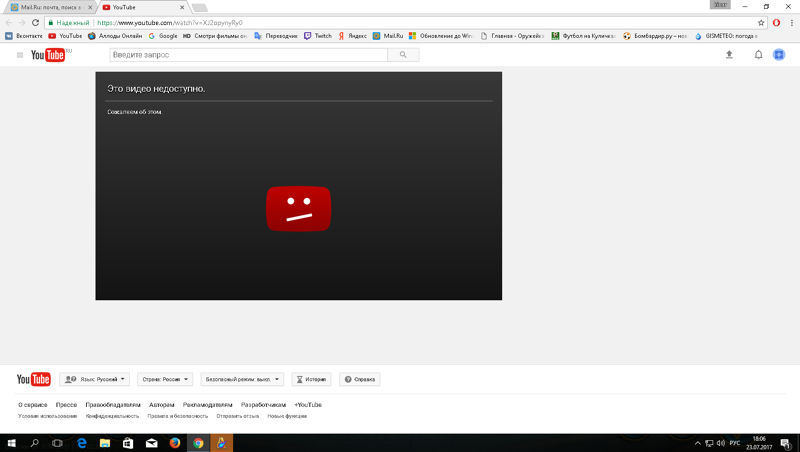
Вот некоторые из правил сабреддитов:
- Самореклама запрещена.
- Ищите первоисточник контента перед публикацией.
- Не публиковать дубликаты без указания владельца.
- Ознакомьтесь с правилами сообщества.
Вы можете опубликовать видео YouTube на Reddit двумя способами:
- В виде ссылки, прикрепленной к вашему сообщению
- Встраивание видео в свое сообщение
Давайте рассмотрим каждый метод ниже.
Способ № 1. Размещение видео YouTube в виде ссылкиВы можете связать свое видео YouTube с публикацией Reddit, чтобы получать просмотры и подписки от других Redditors. Для этого выполните следующие действия:
- Откройте YouTube .
- Перейдите в свою библиотеку .
- Откройте видео , которое вы хотите опубликовать на Reddit.
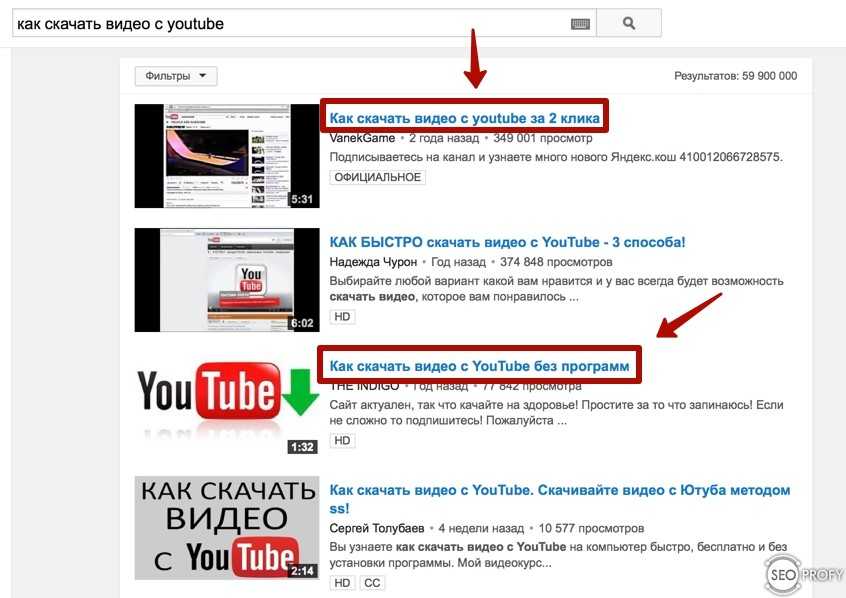
- Скопируйте ссылку на видео .
- Открыть Реддит .
- Нажмите « Создать сообщение ».
- Выберите сабреддит или сообщество , с которым вы хотите поделиться видео.
- Нажмите « Ссылка ».
- Вставьте ссылку на видео в текстовое поле URL.
- Введите название вашего видео .
- Нажмите «Опубликовать», чтобы опубликовать сообщение.
Вы успешно разместили видео на Reddit. Redditors теперь могут нажать на ссылку и посмотреть видео на YouTube.
Однако есть лучший способ опубликовать свое видео, чтобы Redditors могли смотреть видео на платформе, не покидая сайт и переходя на YouTube. Давайте рассмотрим второй способ публикации видео с YouTube на Reddit ниже.
Способ № 2: встраивание видео YouTube в вашу публикацию RedditКогда вы встраиваете видео в свою публикацию Reddit, пользователи могут нажать кнопку воспроизведения и просмотреть видео на платформе.
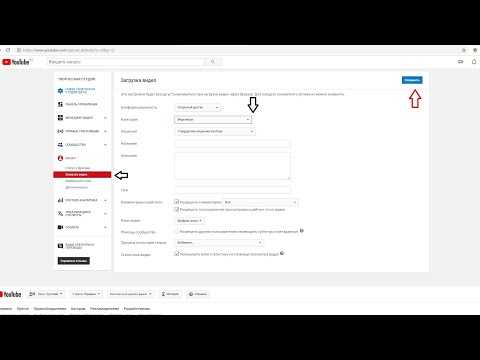 По этой причине встроенные видео удобны для Redditor, и вы, скорее всего, получите больше просмотров, чем ссылка.
По этой причине встроенные видео удобны для Redditor, и вы, скорее всего, получите больше просмотров, чем ссылка.Выполните следующие действия, чтобы встроить видео YouTube в публикацию Reddit:
- Открыть YouTube .
- Перейдите в свою библиотеку .
- Откройте видео , которое вы хотите опубликовать на Reddit.
- Нажмите кнопку « Поделиться ».
- Выберите « Reddit » в появившемся всплывающем меню.
- Выберите сабреддит или сообщество , в котором вы хотите разместить свое видео.
- Нажмите « Публикация », чтобы опубликовать публикацию.
Вы можете опубликовать видео YouTube на Reddit двумя способами: добавить ссылку на видео или встроить видео в публикацию.
Ссылка на видео в сообщении Reddit — это прекрасно, но может быть неудобно для пользователей, которые хотят просмотреть видео на платформе, не покидая сайт.

